Jednoduchý a rýchly sprievodca rootovaním systému Android

Po rootnutí telefónu s Androidom máte plný prístup k systému a môžete spúšťať mnoho typov aplikácií, ktoré vyžadujú root prístup.
Stalo sa to každému z nás. Idete po svojom dni a zrazu počujete pieseň, ktorá sa vám páči. Ak budete mať šťastie, môžete uhádnuť názov skladby a neskôr ju pridať do svojho zoznamu skladieb Spotify. Väčšinu času sa však môže stať, že do Google zadáte text, ktorý si pamätáte.
Pre používateľov služby Spotify máme dobré správy, pretože teraz môžete tieto texty písať priamo do služby Spotify namiesto Googlu. Spotify vám teraz môže poskytnúť možné zhody so skladbou, ktorú hľadáte. Nebojte sa, používanie tejto novej funkcie je jednoduchšie, než si myslíte.
Hneď po otvorení Spotify klepnite na možnosť vyhľadávania v spodnej časti. Ale namiesto písania názvu piesne napíšte, čo si z textu pamätáte. Ak Spotify nájde čokoľvek, čo zodpovedá tomu, čo ste zadali, zobrazí sa to vo výsledkoch vyhľadávania.
Hneď pod názvom skladby, čo hľadáte, uvidíte, ako je skladba označená ako Lyrics Match. Potom je to už len o vypočutí si navrhovaných výsledkov, pretože tieto slová môžu zdieľať rôzne piesne.
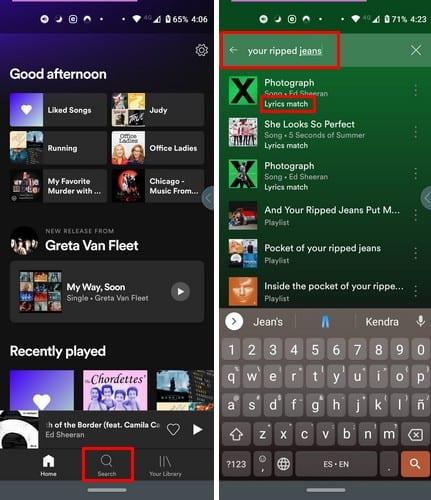
Hneď ako nájdete skladbu, klepnite na ňu, aby ju aplikácia začala prehrávať. Ak je to skladba, ktorú hľadáte, všetko, čo musíte urobiť, je pridať ju do správneho zoznamu skladieb.
Vďaka tejto funkcii sa nebudete musieť ponáhľať s otvorením Shazamu alebo podobného, aby ste získali názov skladby. Všetko, čo musíte urobiť, je pokúsiť sa zapamätať si pár slov z textu a môžete začať. Dúfajme, že v budúcich aktualizáciách Spotify zahrnie možnosť, aby samotná aplikácia rozpoznala skladbu a spýtala sa vás, do akého zoznamu skladieb ju chcete pridať.
Po rootnutí telefónu s Androidom máte plný prístup k systému a môžete spúšťať mnoho typov aplikácií, ktoré vyžadujú root prístup.
Tlačidlá na vašom telefóne s Androidom neslúžia len na nastavenie hlasitosti alebo prebudenie obrazovky. S niekoľkými jednoduchými úpravami sa môžu stať skratkami na rýchle fotografovanie, preskakovanie skladieb, spúšťanie aplikácií alebo dokonca aktiváciu núdzových funkcií.
Ak ste si nechali notebook v práci a musíte poslať šéfovi urgentnú správu, čo by ste mali urobiť? Použite svoj smartfón. Ešte sofistikovanejšie je premeniť telefón na počítač, aby ste mohli jednoduchšie vykonávať viac úloh naraz.
Android 16 má widgety uzamknutej obrazovky, ktoré vám umožňujú meniť uzamknutú obrazovku podľa vašich predstáv, vďaka čomu je uzamknutá obrazovka oveľa užitočnejšia.
Režim Obraz v obraze v systéme Android vám pomôže zmenšiť video a pozerať ho v režime obraz v obraze, pričom video si môžete pozrieť v inom rozhraní, aby ste mohli robiť iné veci.
Úprava videí v systéme Android bude jednoduchá vďaka najlepším aplikáciám a softvéru na úpravu videa, ktoré uvádzame v tomto článku. Uistite sa, že budete mať krásne, magické a elegantné fotografie, ktoré môžete zdieľať s priateľmi na Facebooku alebo Instagrame.
Android Debug Bridge (ADB) je výkonný a všestranný nástroj, ktorý vám umožňuje robiť veľa vecí, ako je vyhľadávanie protokolov, inštalácia a odinštalovanie aplikácií, prenos súborov, rootovanie a flashovanie vlastných ROM, vytváranie záloh zariadení.
S aplikáciami s automatickým klikaním. Pri hraní hier, používaní aplikácií alebo úloh dostupných na zariadení nebudete musieť robiť veľa.
Aj keď neexistuje žiadne zázračné riešenie, malé zmeny v spôsobe nabíjania, používania a skladovania zariadenia môžu výrazne spomaliť opotrebovanie batérie.
Telefón, ktorý si momentálne veľa ľudí obľúbi, je OnePlus 13, pretože okrem vynikajúceho hardvéru disponuje aj funkciou, ktorá existuje už desaťročia: infračerveným senzorom (IR Blaster).







